Πώς να κλειδώσετε τις σημειώσεις στο iPhone
Η εφαρμογή Σημειώσεις, όπως πολλοί χρήστες iPhone συμφωνούν,έχει γίνει ουσιαστικό μέρος της πλατφόρμας iOS. Κάποιοι το χρησιμοποιούν ως περιοδικό. Οι τραγουδιστές και οι τραγουδοποιούς ενδιαφέρονται να σημειώσουν τους στίχους τους. Οι σπουδαστές τη χρησιμοποιούν για να δημιουργήσουν τη λίστα των υποχρεώσεων τους όπως συμβαίνει με τους κανονικούς χρήστες που θέλουν να αποθηκεύσουν τη λίστα ψώνια τους. Οι περισσότεροι χρήστες δεν γνωρίζουν τη λειτουργία κωδικού πρόσβασης που υπάρχει στην εφαρμογή "Σημειώσεις". Εάν είστε τραγουδοποιός γράφοντας το επόμενο μεγάλο χτύπημα, γνωρίζοντας πώς να κλειδώνετε τις σημειώσεις στο iPhone χρησιμοποιώντας έναν κωδικό πρόσβασης είναι απαραίτητο. Αυτό το άρθρο περιγράφει τον τρόπο.
- Μέρος 1. Πώς να δημιουργήσετε τον κωδικό σημειώσεων στο iPhone
- Μέρος 2. Πώς να κωδικοποιήσετε τις σημειώσεις για το iPhone
- Μέρος 3. Πώς να ξεκλειδώσετε μια σημείωση στο iPhone
- Μέρος 4. Πώς να αλλάξετε τον κωδικό πρόσβασης σημειώσεων στο iPhone
- Μέρος 5. Πώς να επαναφέρετε τον κωδικό πρόσβασης ξεχασμένων σημειώσεων στο iPhone
Μέρος 1. Πώς να δημιουργήσετε τον κωδικό σημειώσεων στο iPhone
Αναρωτιέστε πώς να κλειδώνετε σημειώσεις στο iPhone 7/7 Plus X /8/8 Plus / 6 / 6S / 6 Plus / 6S Plus / 5S / SE; Μπορείτε να το κάνετε εύκολα ρυθμίζοντας έναν κωδικό πρόσβασης για την εφαρμογή σημειώσεων. Λίγα πράγματα που πρέπει να σημειώσετε: Όπως κάθε άλλος κωδικός πρόσβασης που δημιουργείτε σε οποιαδήποτε πλατφόρμα, δημιουργήστε μόνο έναν κωδικό πρόσβασης που μπορείτε εύκολα να θυμάστε ιδιαίτερα επειδή δεν θα μπορείτε να το επαναφέρετε. Δεύτερον, θα χρησιμοποιήσετε τον ίδιο κωδικό πρόσβασης για πρόσβαση στις σημειώσεις στο iCloud και οποιαδήποτε άλλη συσκευή της Apple. Για να δημιουργήσετε ένα, ακολουθήστε την παρακάτω διαδικασία.
Βήμα 1: Εκκινήστε την εφαρμογή Ρυθμίσεις και περιηγηθείτε στο Σημειώσεις.
Βήμα 2: Αγγίξτε τον κωδικό πρόσβασης.
Βήμα 3: Πληκτρολογήστε έναν κωδικό πρόσβασης και στη συνέχεια ορίστε μια υπενθύμιση κωδικού πρόσβασης. Το τελευταίο θα σας βοηθήσει να θυμάστε τον κωδικό πρόσβασής σας αν το ξεχάσετε.

Βήμα 4: Αγγίξτε το Τέλος.
Μέρος 2. Πώς να κωδικοποιήσετε τις σημειώσεις για το iPhone
Σκέφτεστε πώς να κλειδώνετε σημειώσεις στο iPhone 6; Η παρακάτω μέθοδος παρουσιάζει έναν εναλλακτικό τρόπο: να δημιουργήσετε έναν κωδικό πρόσβασης μέσα στην εφαρμογή Notes. Ακολουθήστε την παρακάτω διαδικασία.
Βήμα 1: Εκκινήστε την εφαρμογή Σημειώσεις.
Βήμα 2: Επιλέξτε μια υπάρχουσα σημείωση ή δημιουργήστε μια νέα.
Βήμα 3: Αγγίξτε το εικονίδιο κοινής χρήσης. Βρίσκεται στην κορυφή της διασύνδεσης και είναι ένα κιβώτιο με ένα προς τα πάνω βέλος.
Βήμα 4: Πατήστε Κλείδωμα Σημείωση, στη συνέχεια πληκτρολογήστε έναν κωδικό πρόσβασης, επιβεβαιώστε τον εισάγοντας τον ίδιο κωδικό πρόσβασης και ορίστε μια υπόδειξη.

Βήμα 5: Για να χρησιμοποιήσετε το δακτυλικό αποτύπωμα ως κωδικό πρόσβασης, ενεργοποιήστε το αναγνωριστικό αφής. (Αυτή η επιλογή διευκολύνει την πρόσβαση στις σημειώσεις σας.)
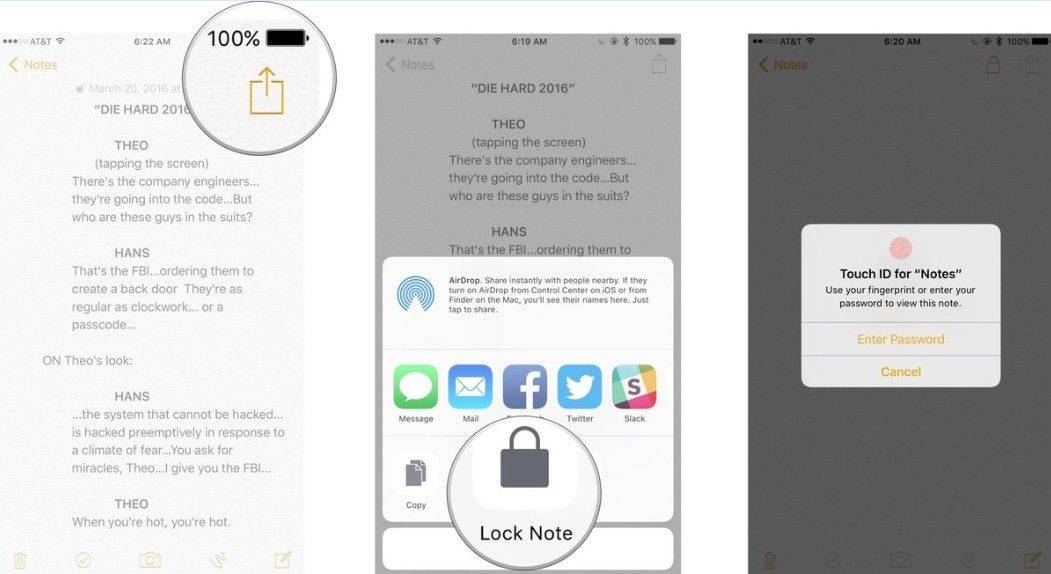
Μέρος 3. Πώς να ξεκλειδώσετε μια σημείωση στο iPhone
Σημειώσεις που έχουν κλειδωθεί με χρήση κωδικού πρόσβασης μπορούν να ξεκλειδωθούν είτε με τη χρήση αναγνωριστικού αφής είτε με την εισαγωγή κωδικού πρόσβασης. Ακολουθήστε την παρακάτω διαδικασία.
Βήμα 1: Εκκινήστε την εφαρμογή Σημειώσεις.
Βήμα 2: Μεταβείτε στη σημείωση που θέλετε να ξεκλειδώσετε.
Βήμα 3: Αγγίξτε το κουμπί Κλείδωμα που βρίσκεται στην επάνω δεξιά γωνία της οθόνης ή το κουμπί Εμφάνιση σημειώματος που βρίσκεται στο κέντρο της διεπαφής.
Βήμα 4: Πληκτρολογήστε τον σωστό κωδικό πρόσβασης ή ξεκλειδώστε το χρησιμοποιώντας το αναγνωριστικό αφής, εάν το έχετε κλειδώσει με το αναγνωριστικό αφής.
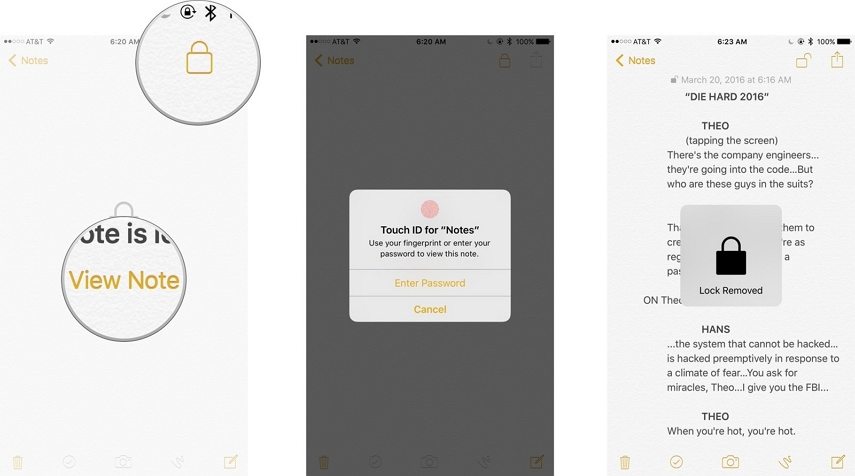
Μέρος 4. Πώς να αλλάξετε τον κωδικό πρόσβασης σημειώσεων στο iPhone
Για να αλλάξετε τον κωδικό σημειώσεων στο iPhone, ακολουθήστε την παρακάτω διαδικασία.
Βήμα 1: Εκκινήστε την εφαρμογή Ρύθμιση στην αρχική οθόνη.
Βήμα 2: Πατήστε Σημειώσεις> Κωδικός πρόσβασης.
Βήμα 3: Πατήστε Αλλαγή κωδικού πρόσβασης.
Βήμα 4: Πληκτρολογήστε τον παλιό σας κωδικό πρόσβασης και κατόπιν πληκτρολογήστε τον νέο κωδικό πρόσβασης και επιβεβαιώστε τον.
Βήμα 5: Δημιουργήστε μια υπόδειξη και πατήστε Τέλος όταν τελειώσετε.

Μέρος 5. Πώς να επαναφέρετε τον κωδικό πρόσβασης ξεχασμένων σημειώσεων στο iPhone
Είναι σημαντικό να σημειώσετε ότι, ενώ μπορείτε να επαναφέρετεο κωδικός πρόσβασης θα προστατεύσει μόνο τις σημειώσεις που δημιουργείτε στη συνέχεια. Για να επαναφέρετε τον κωδικό πρόσβασής σας, ακολουθήστε την παρακάτω διαδικασία.
Βήμα 1: Εκκινήστε την εφαρμογή Ρυθμίσεις και πατήστε Σημειώσεις.
Βήμα 2: Αγγίξτε τον κωδικό πρόσβασης> Επαναφορά κωδικού πρόσβασης.
Βήμα 3: Εισαγάγετε τα διαπιστευτήρια κωδικού πρόσβασης της Apple ID και πατήστε OK.
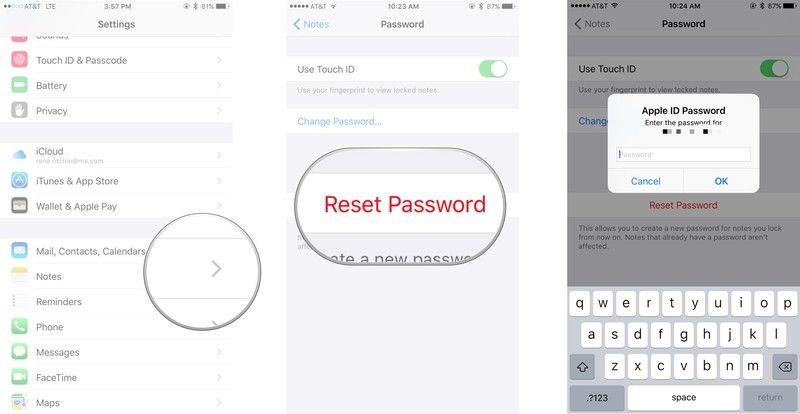
Βήμα 4: Πληκτρολογήστε έναν νέο κωδικό πρόσβασης, επιβεβαιώστε τον εισάγοντας τον ίδιο κωδικό πρόσβασης και ορίστε μια υπόδειξη.
Extra Συμβουλή: Τι εάν χάσετε σημειώσεις για το iPhone;
Αν έχετε χάσει σημειώσεις στο iPhone σας μετά από έναjailbreak τυχαία διαγραφή, ή ενημερώσεις λογισμικού, όλα δεν χάνονται, μπορείτε να τα ανακτήσετε χρησιμοποιώντας https://www.tenorshare.com/products/iphone-data-recovery.html. Το Tenorshare σάς επιτρέπει να ανακτήσετε τις χαμένες σημειώσεις με ή χωρίς αντίγραφα iTunes ή iCloud και απευθείας στο iPhone ή στον υπολογιστή σας ως αρχείο .txt. Για να χρησιμοποιήσετε το Tenorshare UltData για να ανακτήσετε τις σημειώσεις σας, ακολουθήστε την παρακάτω διαδικασία.
Βήμα 1: Κατεβάστε, εγκαταστήστε και ξεκινήστε το Tenorshare UltData στον υπολογιστή σας ή στο Mac.
Βήμα 2: Συνδέστε το iPhone σας στον υπολογιστή σας χρησιμοποιώντας ένα καλώδιο USB.
Βήμα 3: Κάντε κλικ στο κουμπί Έναρξη σάρωσης για να έχετε πρόσβαση σε όλες τις σημειώσεις που έχουν διαγραφεί.

Βήμα 4: Κάντε κλικ στην επιλογή Σημειώσεις από τη λίστα τύπων δεδομένων στο αριστερό παράθυρο της διασύνδεσης.
Βήμα 5: Επιλέξτε τις σημειώσεις που θέλετε να διαγράψετε και στη συνέχεια κάντε κλικ στο κουμπί Ανάκτηση για να τις επαναφέρετε.
Θέλετε να μάθετε πώς να κλειδώνετε τις σημειώσεις στο iPhone; Αυτό το άρθρο εξηγεί τον τρόπο με τον οποίο προστατεύονται με κωδικό πρόσβασης σημειώσεις στο iPhone και επίσης πώς να ξεκλειδώσετε την αλλαγή ή να επαναφέρετε τον κωδικό σημειώματος του iPhone. Σε περίπτωση που χάσετε τις σημειώσεις σας, τις ανακτήσετε χρησιμοποιώντας το Tenorshare UltData.









